
Azure Data Studio được xây dựng cho kỹ sư phần mềm hoặc nhà phân tích dữ liệu hiện đại. Một số tính năng cốt lõi của nó bao gồm:
Đọc thêm: Microsoft Azure là gì? Hướng dẫn cách sử dụng Microsoft Azure
Trước khi bắt đầu cài đặt, hãy tải xuống gói Azure Data Studio tương ứng với bản phân phối bạn hiện đang chạy.
>>> Tải Azure Data Studio miễn phí tại đây
Trên các phân phối dựa trên Debian và Ubuntu
Nếu bạn đang sử dụng bản phân phối dựa trên Debian, chẳng hạn như Ubuntu, hãy tải xuống gói DEB thích hợp và sử dụng lệnh cd sau để điều hướng đến thư mục Downloads:
cd ~/Downloads
Sau đó, cài đặt Azure Data Studio với trình quản lý gói APT.
sudo apt install ./azuredatastudio-linux-*.deb
Trên RHEL, CentOS và Fedora
Đối với Red Hat Enterprise Linux (RHEL) và các dẫn xuất của nó, hãy tải xuống file RPM, sau đó điều hướng đến thư mục Downloads.
cd ~/Downloads
Cài đặt Azure Data Studio bằng YUM, như sau:
sudo yum install ./azuredatastudio-linux-1.35.1.rpm
Chạy lệnh bên dưới để tải xuống các dependency bắt buộc:
sudo yum install libXScrnSaver
Trên Arch Linux
Bạn có thể cài đặt Azure Data Studio trên các bản phân phối dựa trên Arch bằng cách sử dụng Yay:
yay -S azuredatastudio-bin
Khởi động Azure Data Studio
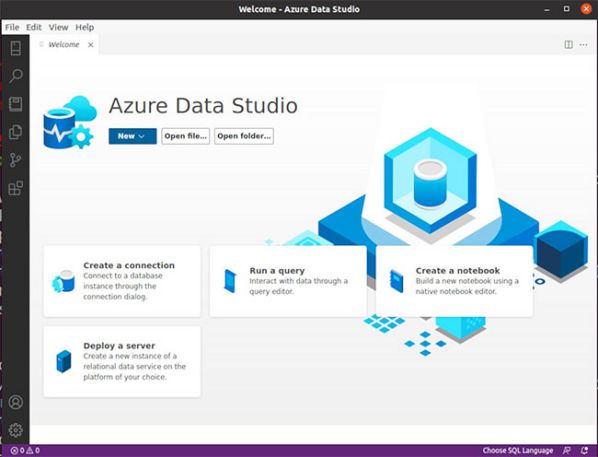
Bạn có thể khởi chạy Azure Data Studio từ menu Applications trên hệ thống của mình hoặc từ terminal bằng cách chạy lệnh sau:
azuredatastudio
Kết nối với cơ sở dữ liệu
Bạn có thể dễ dàng kết nối với đám mây hoặc cơ sở dữ liệu cục bộ của mình từ trang chính của Azure Data Studio. Nếu bạn đã kết nối với các cơ sở dữ liệu khác trước đây, bạn sẽ tìm thấy chúng ở thanh bên trái.
Dấu chấm màu xanh lục có nghĩa là bạn hiện đang kết nối với cơ sở dữ liệu cụ thể trong khi dấu chấm màu đỏ tượng trưng rằng bạn đã bị ngắt kết nối.
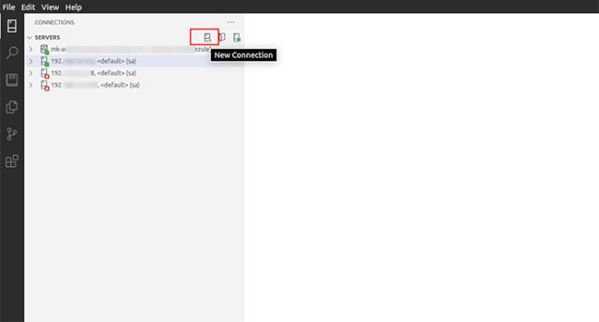
Nhấp vào nút New Connection và Azure Data Studio sẽ hiển thị cho bạn màn hình kết nối để nhập thông tin đăng nhập và các chi tiết cơ sở dữ liệu khác.
Nhập tên của server bạn muốn kết nối và cung cấp thông tin đăng nhập bắt buộc. Bài viết sẽ sử dụng SQL Login ở đây, nhưng bạn cũng có thể sử dụng Windows Authentication nếu muốn.
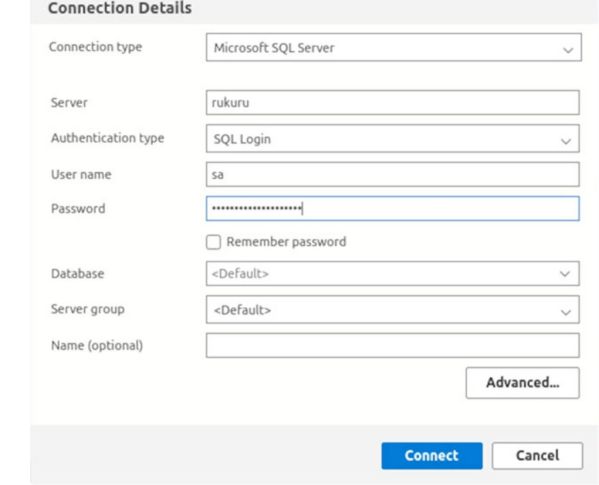
Cuối cùng, nhấp vào nút Connect để kết nối với cơ sở dữ liệu SQL Server.
Sử dụng nút Advanced để truy cập các cấu hình kết nối khác như cổng ưa thích, thời gian chờ kết nối và những cấu hình bảo mật khác để giữ cho dữ liệu của bạn an toàn và bảo mật.
Xem thêm: AzureCast: Giải phóng sức mạnh truyền thông - Bước đột phá cho doanh nghiệp hiện đại
Gỡ cài đặt Azure Data Studio
Trên các bản phân phối dựa trên Debian, bạn có thể gỡ cài đặt Azure Data Studio bằng lệnh apt remove:
sudo apt remove azuredatastudio
Trên RHEL, Fedora và các bản phân phối tương tự, hãy gỡ cài đặt Azure Data Studio bằng cách chạy lệnh:
sudo yum remove azuredatastudio
Để gỡ cài đặt Azure Data Studio được tải xuống từ AUR trên Arch Linux:
sudo yay -R azuredatastudio-bin
Như vậy là chúng tôi đã hoàn thành xong bài hướng dẫn cài đặt Azure Data Studio trên Linux để truy cập các phiên bản cơ sở dữ liệu cục bộ và dựa trên đám mây. Azure Data Studio nhẹ, dễ cài đặt và khả dụng trên cả macOS và Windows.
Mọi người cùng tìm kiếm: azure data studio, azure data studio là gì, azure data studio linux, azure data studio ubuntu, azure studio là gì
Tips: Tham gia Channel Telegram KDATA để không bỏ sót khuyến mãi hot nào